窗口blog程序
blog程序 时间:2021-05-03 阅读:()
IDE快速入门自从开始开发软件以来,就需要使用工具来帮助我们编写、编译和调试应用程序.
MicrosoftVisualStudio2008是最佳组合的集成开发环境(IntergratedDevelopmentEnvironment,IDE)继续演化的下一个版本.
如果这是您第一次使用VisualStudio,本章就是一个很好的起点.
即使您使用过VisualStudio的以前版本,也应快速浏览本章.
本章介绍VisualStudio2008的用户操作,并学习使用各种菜单、工具栏和窗口.
作为IDE的快速入门,本章不会详细列举每一个可以更改的设置,也不会介绍如何自定义IDE的布局,这些话题会在后面的章节讨论.
1.
1入门每次启动VisualStudio时,都会显示MicrosoftVisualStudio2008闪屏.
与大多数闪屏一样,MicrosoftVisualStudio2008闪屏也显示了该产品的版本、已得到授权的用户等信息,如图1-1所示.
图1-1更重要的是,VisualStudio闪屏包含一个已安装的主组件列表.
如果安装了第三方插件,这些产品就会显示在这个列表中.
第章1第Ⅰ部分集成开发环境4第一次运行VisualStudio2008时,闪屏仅显示一会儿,之后屏幕就会提示选择默认的环境设置.
让没有使用过某产品的人想象一下如何使用该产品是不可能的.
Microsoft把许多语言和技术都融入到了一个IDE中,所以该IDE必须要考虑到开发人员在工作方式上的微妙(有时不那么微妙)区别.
如果花点时间看看图1-2中所列出的各个选项;就会发现受影响的环境设置包括各个窗口、菜单、工具栏、快捷键的位置和可见性.
例如,如果选择GeneralDevelopmentSettings选项作为默认设置,该屏幕就会描述将要被应用的这个改变.
图1-2使用VisualStudio以前版本的VisualBasic.
NET开发人员要注意,不要使用VisualBasicDevelopmentSettings选项,这个选项是为VB6开发人员配置的,它只会激怒VisualBasic.
NET开发人员,因为VisualBasic.
NET开发人员要使用不同的快捷键映射.
建议使用GeneralDevelopmentSettings选项,因为这些设置会使用标准的键盘映射,而无需转而使用另一种开发语言.
1.
2VisualStudioIDE根据所选的环境设置,单击StartVisualStudio按钮时,会显示一个对话框,指示VisualStudio正在配置开发环境.
当该过程完成时,将打开VisualStudio2008,您就可以开始工作了,如图1-3所示.
第1章IDE快速入门5图1-3无论选择什么环境设置,在屏幕的中心都会显示StartPage.
但是,StartPage的内容和周围的工具栏和工具窗口可以变化.
在这个阶段要注意,目前的选择只确定了默认设置,以后可以配置VisualStudio,以适应自己的工作风格.
StartPage右边的内容其实是一个RSS种子(feed)的内容.
只要在Tools菜单上选择Options项,在Options对话框中修改Environment|Startup节点的新闻频道属性,就可以把它改为自己喜欢的博客,甚至可以改为一个新闻种子(以便在加载解决方案时查看新闻).
在开始构建第一个应用程序之前,应先回过头来看看组成VisualStudio2008IDE的组件.
菜单和工具栏位于IDE的顶部(与大多数Windows应用程序相同),一系列子窗口或窗格显示在主窗口区域的左边和右边.
在其中心是主编辑区域:只要打开代码文件、XML文档、窗体或其他文件,它们都会显示在这个区域中以供编辑.
每打开一个文件,都会创建一个新的选项卡,以便在这些打开的文件之间切换.
在编辑区域的两边是一组工具窗口:这些区域提供了额外的上下文信息和功能.
对于一般的开发人员设置,默认的布局包括:右边有SolutionExplorer和ClassView,左边有ServerExplorer和Toolbox.
左边的工具窗口处于折叠状态(未钉住状态).
如果单击某个工具窗口的标题,该窗口就会展开,当它不再是焦点或把光标移动到屏幕的另一个区域时,该窗口会再次折叠起来.
工具窗口展开时,在其右上角会显示三个图标,如图1-4中左图所示.
如果希望工具窗口保持展开状态(或钉住状态),可以单击中间的图标,它看起来像一个图钉.
当这个图钉旋转90°时,表示该窗口现在被钉住了.
单击第三个图标"X",会关闭窗口.
如果以后要再次打开这个窗口或另一个工具窗口,可以从View菜单中选择.
第Ⅰ部分集成开发环境6图1-4一些工具窗口不能通过View菜单来访问,例如,与调试相关的窗口,如线程和观察窗口.
在大多数情况下,这些窗口可以通过另一个菜单项来访问.
对于调试窗口而言就是Debug菜单.
图1-4中右图是单击第一个图标(下向箭头)时显示的上下文菜单.
这个列表中的每一项都表示工具窗口的一种不同的排列方式.
在图1-5的左图中,SolutionExplorer设置为可停靠,而右图选择了浮动项.
如果有多个屏幕,后一个选项比较有效,因为可以把各个工具窗口移动到附加屏幕上,让编辑区域使用最大的屏幕空间.
选择TabbedDocument选项会把工具窗口变成编辑区域的一个附加选项卡.
第4章将学习如何通过停靠和钉住工具窗口来高效地管理工作区域.
图1-5在图1-5的左图中,另一个要注意的是,编辑区域被分为两个水平部分.
如果右击编辑区域的已有选项卡,就可以把它移动到一个新的水平或垂直选项卡组中.
如果使用了多个窗体,或者在隐藏代码文件中编写代码时要查看窗体的布局,这是很有用的.
在图1-5的右图中,编辑区域不再呈现为一系列选项卡,而是一系列子窗口,即使用经典的多文档界面风格.
但这个视图是比较受限的,因为子窗口必须显示在父窗口的边界内,不能在多个监视器上使用.
要在选项卡窗口和多文档窗口布局之间切换,只需从Options对话框中选择Environment|General节点.
开发、构建和调试第一个应用程序概览了VisualStudio2008IDE之后,就要创建一个简单的应用程序来演示如何使用这些组件.
当然,这是每个开发人员都必须掌握的HelloWorld范例,根据用户的习惯,可以用VisualBasic.
NET或C#来完成.
(1)首先选择File|New|Project,打开NewProject对话框,如图1-6所示.
这里要注意几第1章IDE快速入门7个新特性.
根据无数的反馈请求,现在这个对话框可以重置大小.
更重要的是,在右上角还有一个下拉列表,用于选择应用程序所面向的.
NETFramework版本.
使用一个工具创建面向不同Framework版本的能力意味着,开发人员可以使用更少的产品,但能利用所有新特性,即使他们仍使用旧版本.
图1-6从Templates区域中选择WindowsFormsApplication(这一项在根节点VisualBasicandVisualC#下,或在子节点Windows下),把Name设置为"GettingStarted",之后选择OK按钮.
这将创建一个新的Windows应用程序项目,它包括一个开始窗体并包含在解决方案"GettingStarted"中,如图1-7的SolutionExplorer窗口所示.
这个开始窗体自动在可视化设计器中打开,给出了运行应用程序时窗体的图形化外观.
注意,现在还有一个额外的命令栏可见,Properties工具窗口在右边的工具窗口区域.
图1-7(2)单击Toolbox工具窗口,展开该窗口,并用图钉图标钉住该工具窗口.
要在窗体中添加控件,可以从Toolbox中选择相应的项并拖放到窗体上.
在图1-8中,Toolbar工具窗口显示为第Ⅰ部分集成开发环境8钉住状态,单击一个按钮并将其拖放到窗体的可视化设计器上.
图1-8(3)在窗体上添加一个按钮和一个文本框,布局应如图1-9所示.
选择文本框,再选择Properties工具窗口(按下F4键会自动打开Properties工具窗口).
用滚动条定位(Name)属性,把它设置为txtToSay.
对按钮控件重复这个操作,把它命名为btnSayHello,其Text属性设置为"SayHello!
".
图1-9(4)在编辑区域中打开一个窗体时,会在VisualStudio2008的顶部添加一个额外的命令栏.
如果选择了窗体上的两个控件,这个命令栏上的一些图标就被启用.
选择MakeSameWidth图标会使两个控件的边界对齐,如图1-10所示.
另外要注意,在窗体上添加控件后,选项卡的文本后面就会加上星号(*),表示这一选项卡有未保存的修改.
如果试图在修改内容处于未决状态时关闭这个选项卡,VisualStudio就会第1章IDE快速入门9询问是否要保存这些修改.
构建应用程序时,任何未保存的文件都会自动保存为构建过程的一部分.
需要注意的是,在VisualStudio2008中进行修改时,一些文件也会改变,如解决方案文件,但不显示任何已改变的指示.
如果要退出应用程序或关闭解决方案,VisualStudio仍会提示保存这些修改.
图1-10(5)取消对所有控件的选择,再双击按钮.
这不仅会给这个窗体的隐藏代码文件打开代码编辑器,还会给按钮创建Click事件的处理程序.
添加一行代码,给用户回应一条消息,代码窗口如图1-11所示.
图1-11(6)这个过程的最后一步是构建并执行应用程序.
但在此之前,把光标放在包含Messagebox.
Show的代码行上,按下F9键.
这将设置一个断点——按下F5键运行应用程序,然后单击SayHello!
按钮后,会在这一行上暂停应用程序的执行.
图1-12说明到达这个断点.
把鼠标移动到这一断点行上,会出现一个数据提示,显示txtToSay.
text属性的内容.
在图1-12中,VisualStudio的布局与前面的截图完全不同,因为在这个屏幕的下面显示了许多新的工具窗口,在顶部显示了新的命令栏.
当停止应用程序时,VisualStudio会返回以前的布局.
VisualStudio2008维护着两个分开的布局:设计时和运行时.
当编辑项目时,菜单、第Ⅰ部分集成开发环境10工具栏和各个窗口使用默认布局,而执行和调试项目时,它们都定义了一个不同的设置.
可以修改这些布局,以适应自己的风格,VisualStudio2008会记住这些修改.
图1-12一旦构建好布局和设置,就应导出它们(参见第3章).
这样,就可以把它们放在另一台PC上,或者在重建PC时恢复它们.
1.
3小结本章学习了VisualStudio2008的各个组件如何协调工作,以构建应用程序.
为了复习VisualBasic程序的默认布局,下面列出创建解决方案的一般过程:(1)用File菜单创建解决方案.
(2)用SolutionExplorer定位需要编辑的窗体,单击ViewDesigner按钮,在主工作区域显示它.
(3)把需要的组件从Toolbox拖放到窗体上.
(4)依次选择窗体和各个组件,在Properties窗口中编辑属性.
(5)用SolutionExplorer定位窗体,单击ViewCode按钮,访问窗体图形化界面后面的代码.
(6)用主工作区域编写代码,并设计图形化界面,在该区域的顶部通过选项卡切换它们.
(7)用工具栏启动程序.
(8)如果出错,在ErrorList和Output窗口中复查.
(9)用工具栏或菜单命令保存项目,并退出VisualStudio2008.
许多操作都可以用其他方式完成(例如,右击窗体的设计界面,选择ViewCode命令).
这个简化的过程显示了IDE的不同部分如何协调工作,以创建出一个全面的应用程序设计环境.
在后面的章节中将学习如何定制IDE,使之更符合自己的工作风格,并说明VisualStudio2008完成了应用程序开发过程的大量工作.
本书还会介绍使用VisualStudio2008时可重用的许多最佳实践方式.
MicrosoftVisualStudio2008是最佳组合的集成开发环境(IntergratedDevelopmentEnvironment,IDE)继续演化的下一个版本.
如果这是您第一次使用VisualStudio,本章就是一个很好的起点.
即使您使用过VisualStudio的以前版本,也应快速浏览本章.
本章介绍VisualStudio2008的用户操作,并学习使用各种菜单、工具栏和窗口.
作为IDE的快速入门,本章不会详细列举每一个可以更改的设置,也不会介绍如何自定义IDE的布局,这些话题会在后面的章节讨论.
1.
1入门每次启动VisualStudio时,都会显示MicrosoftVisualStudio2008闪屏.
与大多数闪屏一样,MicrosoftVisualStudio2008闪屏也显示了该产品的版本、已得到授权的用户等信息,如图1-1所示.
图1-1更重要的是,VisualStudio闪屏包含一个已安装的主组件列表.
如果安装了第三方插件,这些产品就会显示在这个列表中.
第章1第Ⅰ部分集成开发环境4第一次运行VisualStudio2008时,闪屏仅显示一会儿,之后屏幕就会提示选择默认的环境设置.
让没有使用过某产品的人想象一下如何使用该产品是不可能的.
Microsoft把许多语言和技术都融入到了一个IDE中,所以该IDE必须要考虑到开发人员在工作方式上的微妙(有时不那么微妙)区别.
如果花点时间看看图1-2中所列出的各个选项;就会发现受影响的环境设置包括各个窗口、菜单、工具栏、快捷键的位置和可见性.
例如,如果选择GeneralDevelopmentSettings选项作为默认设置,该屏幕就会描述将要被应用的这个改变.
图1-2使用VisualStudio以前版本的VisualBasic.
NET开发人员要注意,不要使用VisualBasicDevelopmentSettings选项,这个选项是为VB6开发人员配置的,它只会激怒VisualBasic.
NET开发人员,因为VisualBasic.
NET开发人员要使用不同的快捷键映射.
建议使用GeneralDevelopmentSettings选项,因为这些设置会使用标准的键盘映射,而无需转而使用另一种开发语言.
1.
2VisualStudioIDE根据所选的环境设置,单击StartVisualStudio按钮时,会显示一个对话框,指示VisualStudio正在配置开发环境.
当该过程完成时,将打开VisualStudio2008,您就可以开始工作了,如图1-3所示.
第1章IDE快速入门5图1-3无论选择什么环境设置,在屏幕的中心都会显示StartPage.
但是,StartPage的内容和周围的工具栏和工具窗口可以变化.
在这个阶段要注意,目前的选择只确定了默认设置,以后可以配置VisualStudio,以适应自己的工作风格.
StartPage右边的内容其实是一个RSS种子(feed)的内容.
只要在Tools菜单上选择Options项,在Options对话框中修改Environment|Startup节点的新闻频道属性,就可以把它改为自己喜欢的博客,甚至可以改为一个新闻种子(以便在加载解决方案时查看新闻).
在开始构建第一个应用程序之前,应先回过头来看看组成VisualStudio2008IDE的组件.
菜单和工具栏位于IDE的顶部(与大多数Windows应用程序相同),一系列子窗口或窗格显示在主窗口区域的左边和右边.
在其中心是主编辑区域:只要打开代码文件、XML文档、窗体或其他文件,它们都会显示在这个区域中以供编辑.
每打开一个文件,都会创建一个新的选项卡,以便在这些打开的文件之间切换.
在编辑区域的两边是一组工具窗口:这些区域提供了额外的上下文信息和功能.
对于一般的开发人员设置,默认的布局包括:右边有SolutionExplorer和ClassView,左边有ServerExplorer和Toolbox.
左边的工具窗口处于折叠状态(未钉住状态).
如果单击某个工具窗口的标题,该窗口就会展开,当它不再是焦点或把光标移动到屏幕的另一个区域时,该窗口会再次折叠起来.
工具窗口展开时,在其右上角会显示三个图标,如图1-4中左图所示.
如果希望工具窗口保持展开状态(或钉住状态),可以单击中间的图标,它看起来像一个图钉.
当这个图钉旋转90°时,表示该窗口现在被钉住了.
单击第三个图标"X",会关闭窗口.
如果以后要再次打开这个窗口或另一个工具窗口,可以从View菜单中选择.
第Ⅰ部分集成开发环境6图1-4一些工具窗口不能通过View菜单来访问,例如,与调试相关的窗口,如线程和观察窗口.
在大多数情况下,这些窗口可以通过另一个菜单项来访问.
对于调试窗口而言就是Debug菜单.
图1-4中右图是单击第一个图标(下向箭头)时显示的上下文菜单.
这个列表中的每一项都表示工具窗口的一种不同的排列方式.
在图1-5的左图中,SolutionExplorer设置为可停靠,而右图选择了浮动项.
如果有多个屏幕,后一个选项比较有效,因为可以把各个工具窗口移动到附加屏幕上,让编辑区域使用最大的屏幕空间.
选择TabbedDocument选项会把工具窗口变成编辑区域的一个附加选项卡.
第4章将学习如何通过停靠和钉住工具窗口来高效地管理工作区域.
图1-5在图1-5的左图中,另一个要注意的是,编辑区域被分为两个水平部分.
如果右击编辑区域的已有选项卡,就可以把它移动到一个新的水平或垂直选项卡组中.
如果使用了多个窗体,或者在隐藏代码文件中编写代码时要查看窗体的布局,这是很有用的.
在图1-5的右图中,编辑区域不再呈现为一系列选项卡,而是一系列子窗口,即使用经典的多文档界面风格.
但这个视图是比较受限的,因为子窗口必须显示在父窗口的边界内,不能在多个监视器上使用.
要在选项卡窗口和多文档窗口布局之间切换,只需从Options对话框中选择Environment|General节点.
开发、构建和调试第一个应用程序概览了VisualStudio2008IDE之后,就要创建一个简单的应用程序来演示如何使用这些组件.
当然,这是每个开发人员都必须掌握的HelloWorld范例,根据用户的习惯,可以用VisualBasic.
NET或C#来完成.
(1)首先选择File|New|Project,打开NewProject对话框,如图1-6所示.
这里要注意几第1章IDE快速入门7个新特性.
根据无数的反馈请求,现在这个对话框可以重置大小.
更重要的是,在右上角还有一个下拉列表,用于选择应用程序所面向的.
NETFramework版本.
使用一个工具创建面向不同Framework版本的能力意味着,开发人员可以使用更少的产品,但能利用所有新特性,即使他们仍使用旧版本.
图1-6从Templates区域中选择WindowsFormsApplication(这一项在根节点VisualBasicandVisualC#下,或在子节点Windows下),把Name设置为"GettingStarted",之后选择OK按钮.
这将创建一个新的Windows应用程序项目,它包括一个开始窗体并包含在解决方案"GettingStarted"中,如图1-7的SolutionExplorer窗口所示.
这个开始窗体自动在可视化设计器中打开,给出了运行应用程序时窗体的图形化外观.
注意,现在还有一个额外的命令栏可见,Properties工具窗口在右边的工具窗口区域.
图1-7(2)单击Toolbox工具窗口,展开该窗口,并用图钉图标钉住该工具窗口.
要在窗体中添加控件,可以从Toolbox中选择相应的项并拖放到窗体上.
在图1-8中,Toolbar工具窗口显示为第Ⅰ部分集成开发环境8钉住状态,单击一个按钮并将其拖放到窗体的可视化设计器上.
图1-8(3)在窗体上添加一个按钮和一个文本框,布局应如图1-9所示.
选择文本框,再选择Properties工具窗口(按下F4键会自动打开Properties工具窗口).
用滚动条定位(Name)属性,把它设置为txtToSay.
对按钮控件重复这个操作,把它命名为btnSayHello,其Text属性设置为"SayHello!
".
图1-9(4)在编辑区域中打开一个窗体时,会在VisualStudio2008的顶部添加一个额外的命令栏.
如果选择了窗体上的两个控件,这个命令栏上的一些图标就被启用.
选择MakeSameWidth图标会使两个控件的边界对齐,如图1-10所示.
另外要注意,在窗体上添加控件后,选项卡的文本后面就会加上星号(*),表示这一选项卡有未保存的修改.
如果试图在修改内容处于未决状态时关闭这个选项卡,VisualStudio就会第1章IDE快速入门9询问是否要保存这些修改.
构建应用程序时,任何未保存的文件都会自动保存为构建过程的一部分.
需要注意的是,在VisualStudio2008中进行修改时,一些文件也会改变,如解决方案文件,但不显示任何已改变的指示.
如果要退出应用程序或关闭解决方案,VisualStudio仍会提示保存这些修改.
图1-10(5)取消对所有控件的选择,再双击按钮.
这不仅会给这个窗体的隐藏代码文件打开代码编辑器,还会给按钮创建Click事件的处理程序.
添加一行代码,给用户回应一条消息,代码窗口如图1-11所示.
图1-11(6)这个过程的最后一步是构建并执行应用程序.
但在此之前,把光标放在包含Messagebox.
Show的代码行上,按下F9键.
这将设置一个断点——按下F5键运行应用程序,然后单击SayHello!
按钮后,会在这一行上暂停应用程序的执行.
图1-12说明到达这个断点.
把鼠标移动到这一断点行上,会出现一个数据提示,显示txtToSay.
text属性的内容.
在图1-12中,VisualStudio的布局与前面的截图完全不同,因为在这个屏幕的下面显示了许多新的工具窗口,在顶部显示了新的命令栏.
当停止应用程序时,VisualStudio会返回以前的布局.
VisualStudio2008维护着两个分开的布局:设计时和运行时.
当编辑项目时,菜单、第Ⅰ部分集成开发环境10工具栏和各个窗口使用默认布局,而执行和调试项目时,它们都定义了一个不同的设置.
可以修改这些布局,以适应自己的风格,VisualStudio2008会记住这些修改.
图1-12一旦构建好布局和设置,就应导出它们(参见第3章).
这样,就可以把它们放在另一台PC上,或者在重建PC时恢复它们.
1.
3小结本章学习了VisualStudio2008的各个组件如何协调工作,以构建应用程序.
为了复习VisualBasic程序的默认布局,下面列出创建解决方案的一般过程:(1)用File菜单创建解决方案.
(2)用SolutionExplorer定位需要编辑的窗体,单击ViewDesigner按钮,在主工作区域显示它.
(3)把需要的组件从Toolbox拖放到窗体上.
(4)依次选择窗体和各个组件,在Properties窗口中编辑属性.
(5)用SolutionExplorer定位窗体,单击ViewCode按钮,访问窗体图形化界面后面的代码.
(6)用主工作区域编写代码,并设计图形化界面,在该区域的顶部通过选项卡切换它们.
(7)用工具栏启动程序.
(8)如果出错,在ErrorList和Output窗口中复查.
(9)用工具栏或菜单命令保存项目,并退出VisualStudio2008.
许多操作都可以用其他方式完成(例如,右击窗体的设计界面,选择ViewCode命令).
这个简化的过程显示了IDE的不同部分如何协调工作,以创建出一个全面的应用程序设计环境.
在后面的章节中将学习如何定制IDE,使之更符合自己的工作风格,并说明VisualStudio2008完成了应用程序开发过程的大量工作.
本书还会介绍使用VisualStudio2008时可重用的许多最佳实践方式.
MechanicWeb免费DirectAdmin/异地备份
MechanicWeb怎么样?MechanicWeb好不好?MechanicWeb成立于2008年,目前在美国洛杉矶、凤凰城、达拉斯、迈阿密、北卡、纽约、英国、卢森堡、德国、加拿大、新加坡有11个数据中心,主营全托管型虚拟主机、VPS主机、半专用服务器和独立服务器业务。MechanicWeb只做高端的托管vps,这次MechanicWeb上新Xeon W-1290P处理器套餐,基准3.7GHz最高...
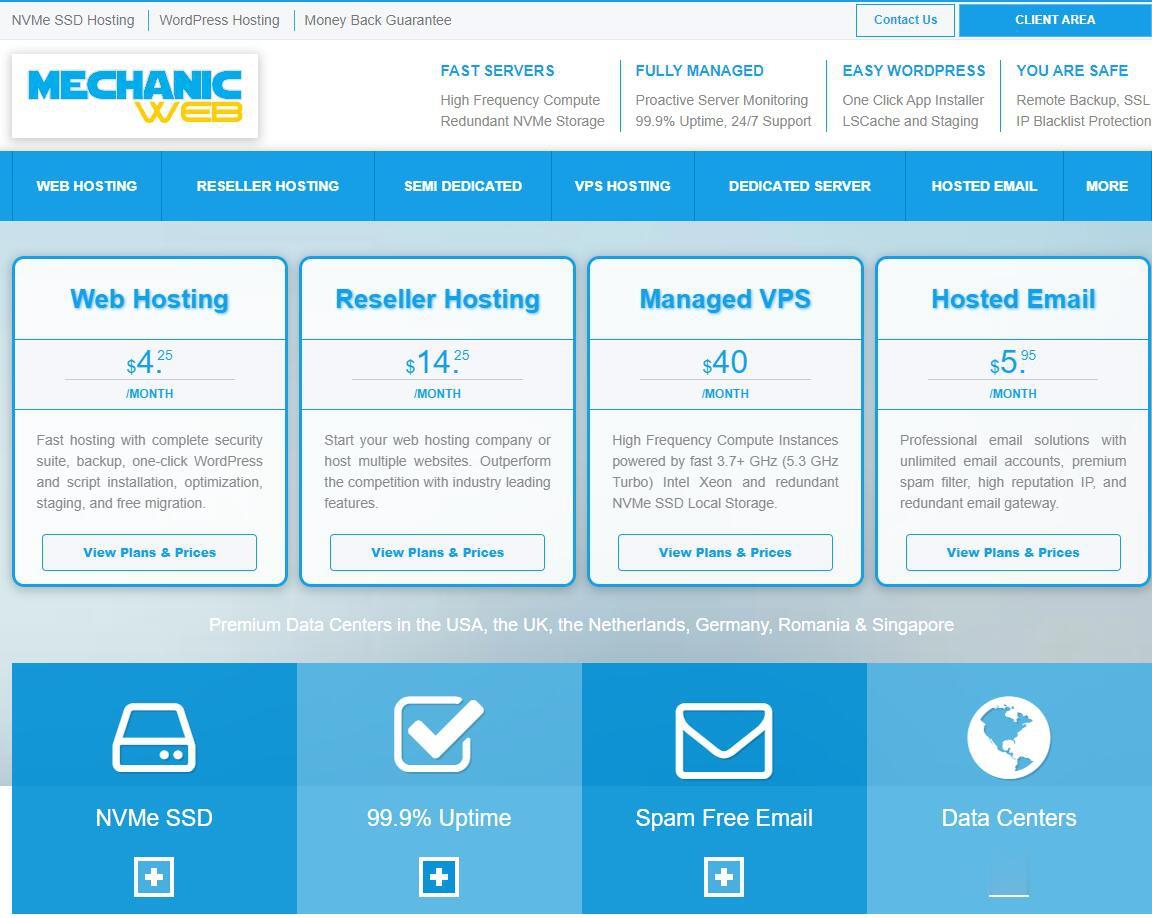
酷番云-618云上秒杀,香港1核2M 29/月,高防服务器20M 147/月 50M 450/月,续费同价!
官方网站:点击访问酷番云官网活动方案:优惠方案一(限时秒杀专场)有需要海外的可以看看,比较划算29月,建议年付划算,月付续费不同价,这个专区。国内节点可以看看,性能高IO为主, 比较少见。平常一般就100IO 左右。优惠方案二(高防专场)高防专区主要以高防为主,节点有宿迁,绍兴,成都,宁波等,节点挺多,都支持防火墙自助控制。续费同价以下专场。 优惠方案三(精选物理机)西南地区节点比较划算,赠送5...
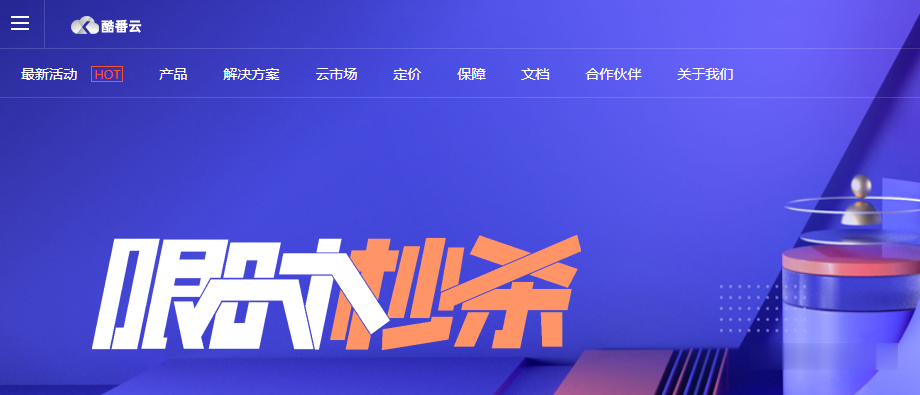
DiyVM独立服务器:香港沙田服务器,5M带宽CN2线路,L5630*2/16G内存/120G SSD硬盘,499元/月
diyvm怎么样?diyvm商家VPS主机均2GB内存起步,三个地区机房可选,使用优惠码后每月69元起;DiyVM独立服务器开设在香港沙田电信机房,CN2线路,5M带宽,自动化开通上架,最低499元/月,配置是L5630*2/16G内存/120G SSD硬盘。DiyVM是一家成立于2009年的国人主机商,提供的产品包括VPS主机、独立服务器租用等,产品数据中心包括中国香港、日本大阪和美国洛杉矶等,...
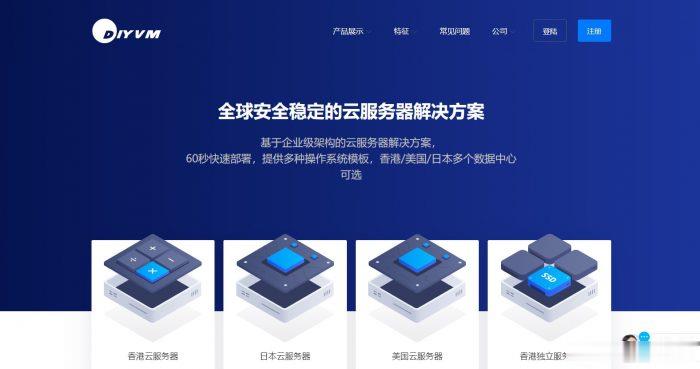
blog程序为你推荐
-
strategicsnsflashfxp注册码谁知道 FlashFXP.rar的注册码?联系我们代码农业银行代码怎样发帖子怎么发帖啊,商务软件软件分为哪几种类型?帖子标题百度贴吧里帖子标题后面的“(共xxx贴)”和此张贴子的楼层数有何区别?两者的数值并不一样。长沙电话号码升位湖南长沙电话号码是几位数discuz7.0如何建立Discuz!7.0.0论坛repaired金盾评级repaired是什么意思网店系统b2c电子商务网站前台系统主要分为哪几部分